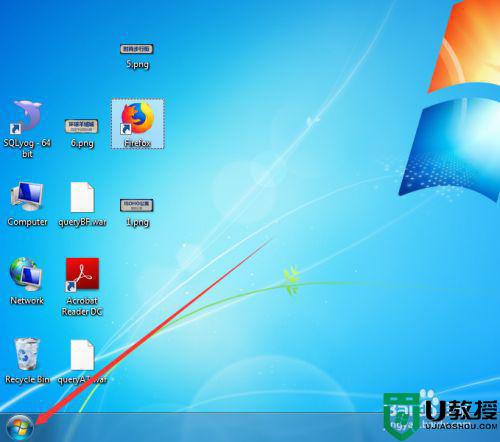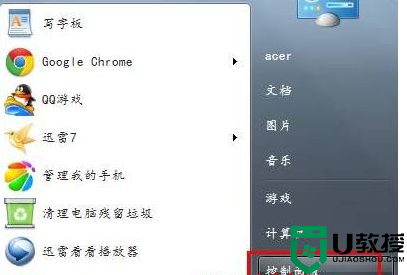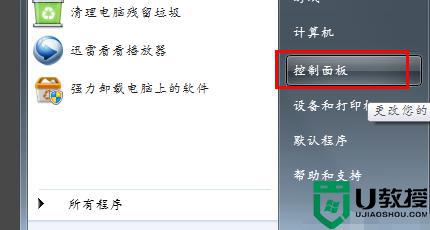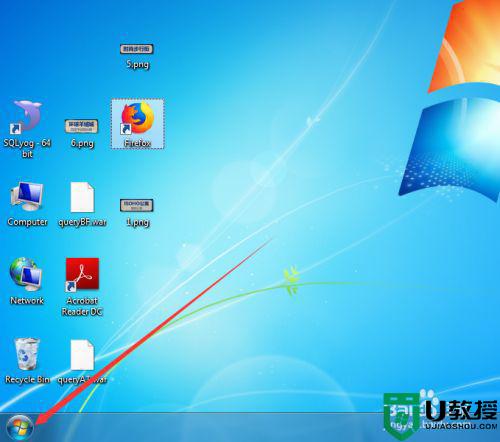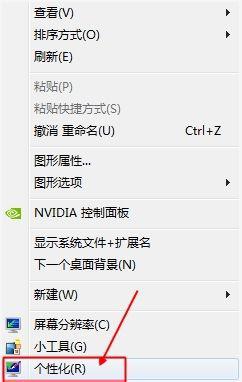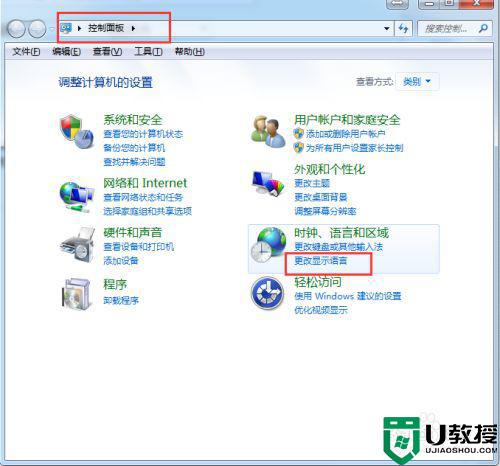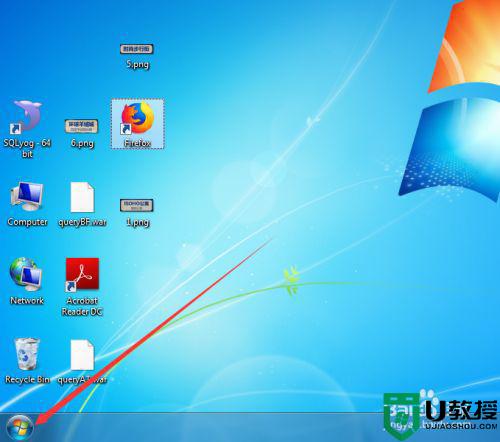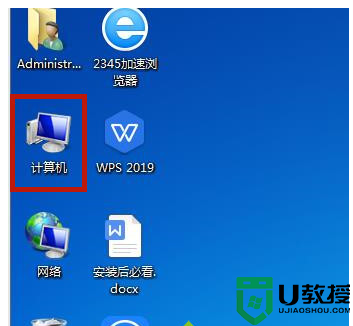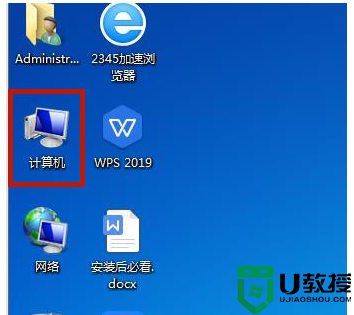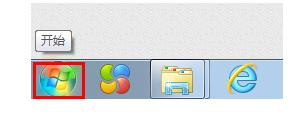如何调整w7改英文为中文字体 win7怎么把英文字体改成中文字体
我们日常使用的win7系统基本上都是中文字体的,能够方便用户进行操作,然而最近有用户在重新安装win7系统之后,启动时电脑中的字体却是英文字体,这导致许多用户都不知道怎么操作,那么如何调整w7改英文为中文字体呢?下面小编就来教大家win7把英文字体改成中文字体设置方法。
推荐下载:win7旗舰版原版iso
具体方法:
1、电脑开机后,在桌面点击左下角的开始按钮,如图。
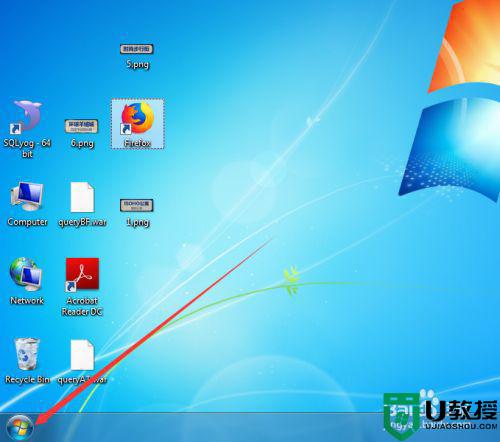
2、点击后,在开始菜单界面点击control Panel选项,如图。
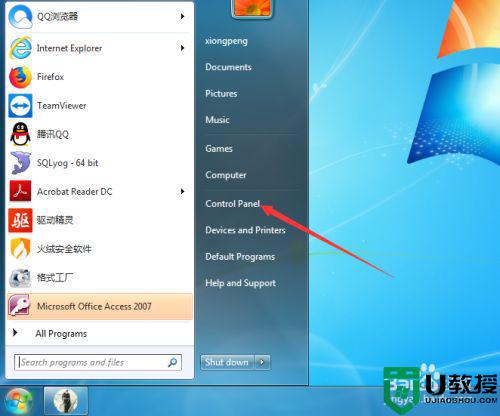
3、进入control Panel界面后,点击clock,language,and region选项,如图。
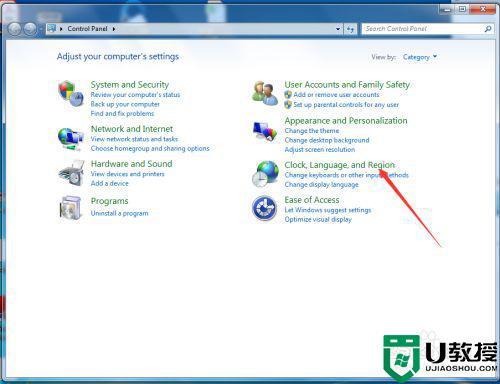
4、进入clock,language,and region后,在界面点击region and language选项,如图。
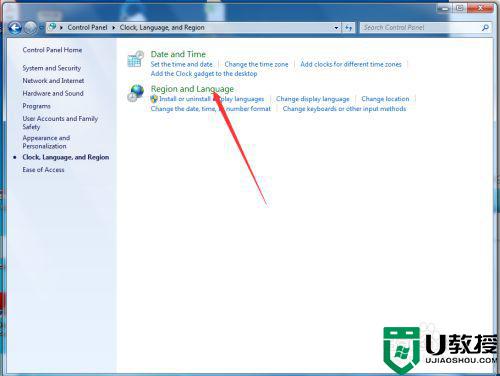
5、进入region and language界面后,点击keyboards and language选项,如图。
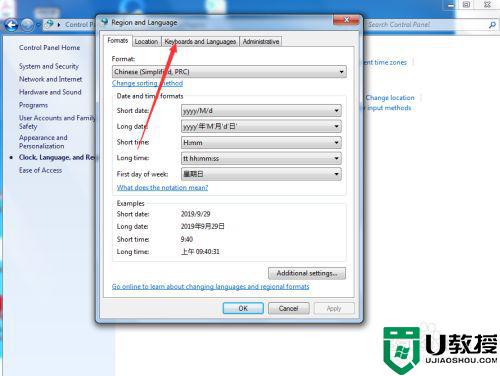
6、进入keyboards and language界面后,点击install/uninstall languages...选项,如图。
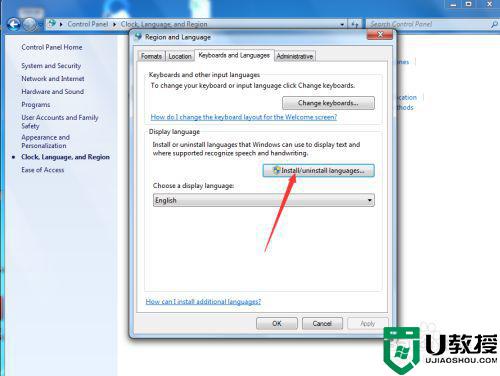
7、进入install/uninstall languages界面后,点击install display languages选项,如图。
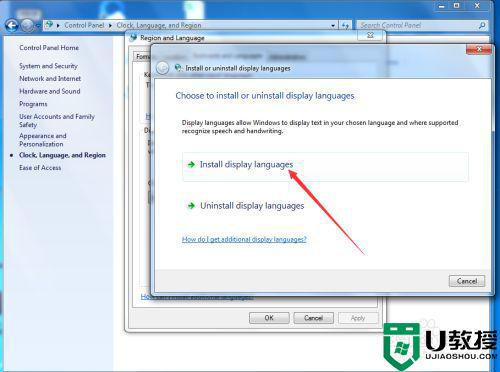
8、进入install display languages界面后,点击launch Windows update选项,如图。
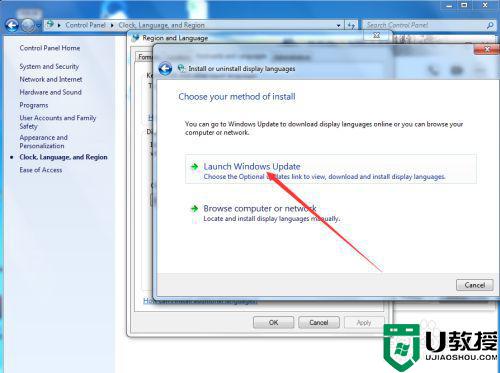
9、进入Windows update界面后,点击 38 optional updates are available 选项,如图
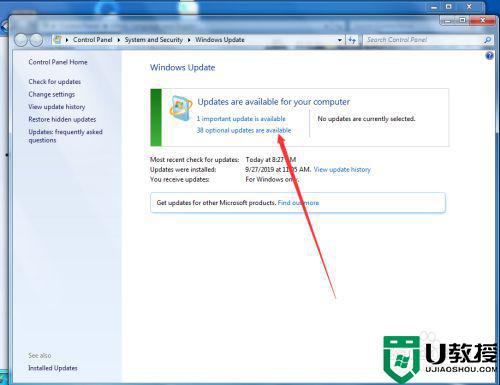
10、点击后,在弹出的select the updates you want to install界面勾选中文Chinese,然后点击OK,如图。

11、点击OK后,在弹出的Windows update 界面点击install updates ,如图。
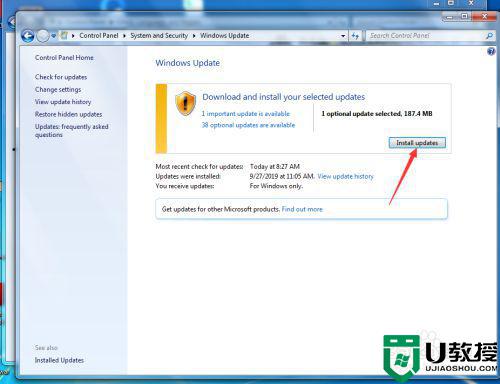
12、等待Windows更新完成并重启计算机后,再次进入到control Panel—clock,language,and region—region and language—keyboards and language界面,然后点击choose a display languages 的下拉按钮,如图。
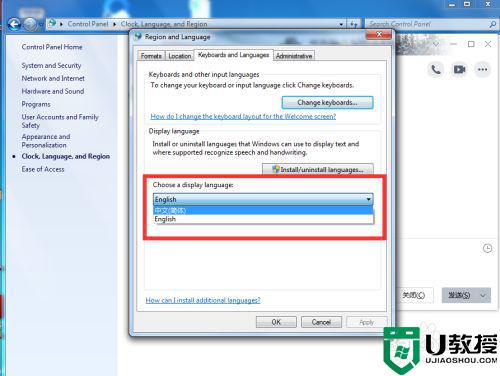
13、点击后,在弹出的下拉按钮界面选择中文,然后点击OK,如图。
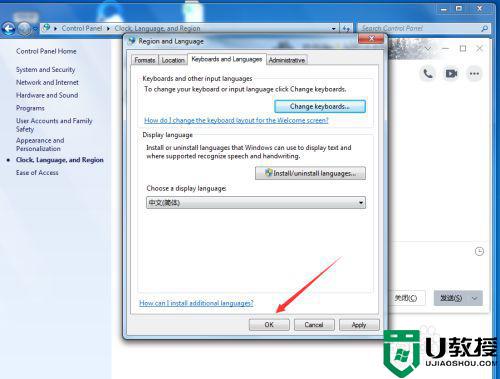
14、点击OK后,在弹出的you must log off for dispplay language changes to take effect界面点击log off now,如图。
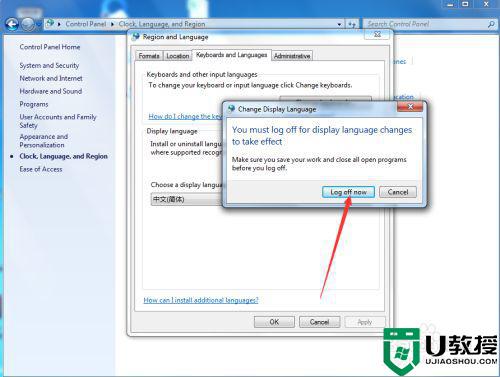
15、等待电脑重启完成后,就可以看到系统已经变成中文了,如图。
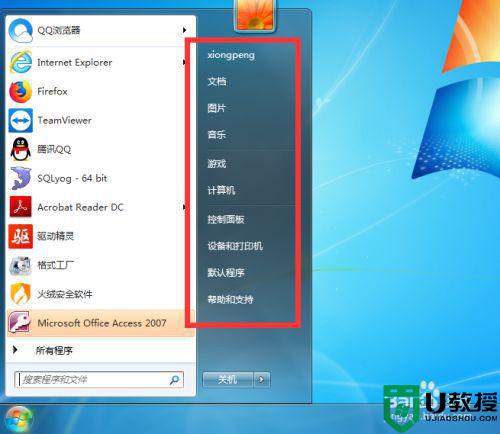
上述就是关于win7把英文字体改成中文字体设置方法了,有需要的用户就可以根据小编的步骤进行操作了,希望能够对大家有所帮助。